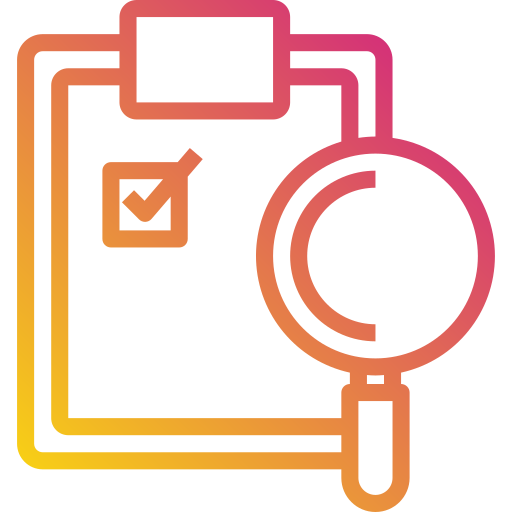-
PLEX Media Server instalēšana
1. Lejupielādējiet programmu, izmantojot šo saiti:
-
2. Palaidiet instalācijas failu un uzklikšķiniet uz Install (Instalēt).
-
3. Pēc instalācijas, restartējiet datoru pirms Plex izmantošanas.
-
PLEX Media Server konfigurācija
-
1. Pirmo reizi palaižot Plex, atvērsies logs interneta pārlūkprogrammā, lai iestatītu programmas sākotnējo konfigurāciju.
-
2. Plex Media Server organizē satura bibliotēkas. Izveidojiet savu pirmo bibliotēku, uzklikšķinot uz pogas Add Library (Pievienot bibliotēku).
-
3. Tagad, izvēlieties multivides tipu, kura būs iekļauta bibliotēkā:
-
4. Kad bibliotēka ir izveidota, jūs varat pievienot failus.
-
Nospiediet pogu un izvēlieties savā datorā mapi ar multivides elementiem (foto, video, mūzika, filmas ...). Plex katrā mapē meklēs multivides tipus, kuri atbilst bibliotēkai pēc noklusējuma un pievienot tos tajā. Jūs varat pievienot bibliotēkā tik daudz mapes, cik vien vēlaties. Plex vienmēr uzraudzīs tos un pievienos jaunus failus vai noņems dzēstus failus.
-
5. Pēc bibliotēkas izveidošanas, jūs redzēsiet uz galvenā ekrāna paziņojumu, ko Plex atrada mapēs.
-
6. Plex darbojas kā fona programma un jūs varat tai piekļūt, uzklikšķinot ar peles labo pogu uz tās ikonas uzdevumjoslā.
-
Koplietojamā satura atskaņošana
Plex ir mediju serveris priekš DLNA. Svarīgi, lai dators, kurā ir palaista Plex programma, un televizors, kur jūs gribat piekļūt pie satura, izmanto vienu tīklu, abi ir pieslēgti vienam maršrutētājam, vadam vai WiFi. Tagad mēs parādīsim jums dažus piemērus par to, kā piekļūt Plex multivides saturam webOS sistēmā:
-
WebOS 3.0 (2016)
-
1. Atveriet Smart izvēlni (palaidējs) un atveriet foto un video aplikāciju.
-
2. Televizors parādīs visu saturu no dažādiem avotiem, kuru atradīs tīklā. Uzklikšķiniet uz Plex.
-
WebOS 2.0 (2015)
-
1. Atveriet Smart izvēlni (palaidējs) un atveriet SmartShare aplikāciju.
-
2. Starp pieslēgtām ierīcēm, meklējiet Plex un redzēsiet koplietotu saturu no jūsu datora.